
Comment savoir si votre interlocuteur a bien lu votre message envoyé sur Microsoft Teams ? Véritables sauveurs ou sales petits mouchards selon le point de vue, les confirmations de lecture font apparaitre un œil à côté du message pour indiquer qu’il a bien été lu. Notons que les confirmations de lecture n’apparaissent pas pour les personnes ayant désactivé cette fonctionnalité.
Regardons cela de plus près.
Allez dans une conversation, écrivez un message et envoyez-le. Un symbole avec un rond apparait dans le flux de discussion à côté de celui-ci pour indiquer qu’il a bien été transmis.
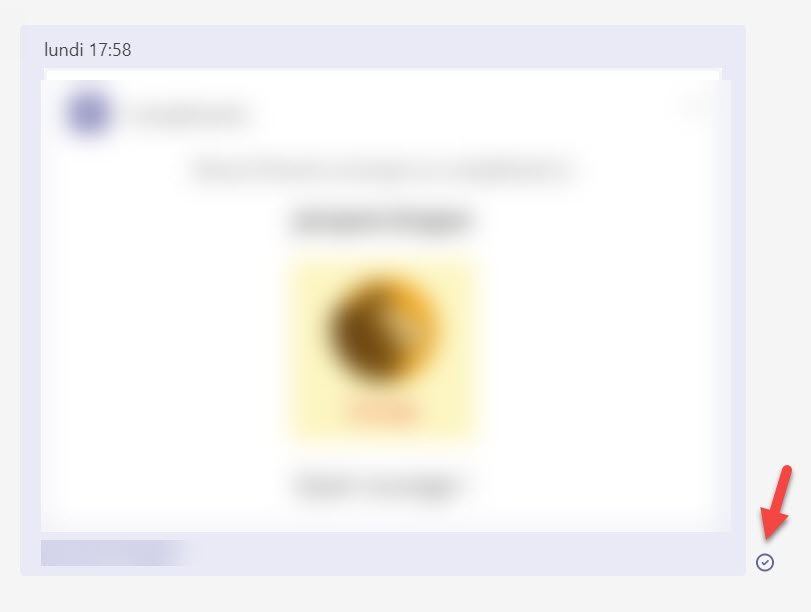
Si le message a été lu, vous verrez apparaitre un œil à côté de celui-ci.
Pour connaitre le nombre de personnes qui ont lu votre message dans une conversation à plusieurs, allez sur votre message dans le flux de conversation. Cliquez sur les trois petits points qui apparaissent. Le nombre de personnes ayant vu votre message sera noté en bas de l’onglet.
Gestion des confirmations de lecture
Pour désactiver l’option de confirmation de lecture, allez sur votre image ou logo de profil en haut à droit, puis cliquez sur « Gérer le compte ». Dans l’onglet « Confidentialité », décochez la case « Confirmation de lecture ». Vous ne montrerez ainsi pas vos à contacts si vous avez lu leurs messages.
Retrouvez d'autres tutoriels sur Microsoft Teams :
- Comment installer et démarrer Microsoft Teams ?
- Comment gérer les notifications et les paramétrages sur Microsoft Teams ?
- Comment gérer les équipes et les canaux ?
- Comment mettre en place les visioconférences sur Microsoft Teams ?
- Comment prendre en main les conversations sur Microsoft Teams ?
- Comment intégrer des éléments de Microsoft 365 sur Microsoft Teams ?
- Qualité des appels, audio comme vidéo
- Fonctions de messagerie
- Version gratuite assez généreuse
